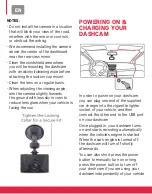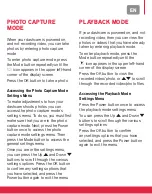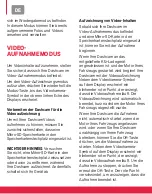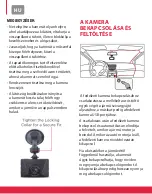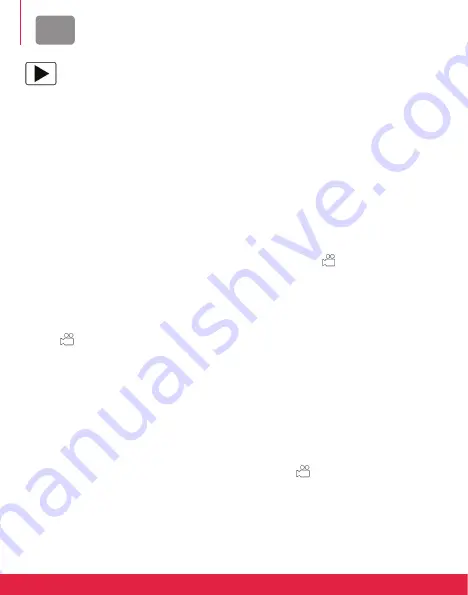
Fr
Mode lecture
Cette icône apparaît sur l’écran
de votre caméra embarquée lorsque
vous êtes en mode lecture. Utilisez ce
mode pour afficher et gérer les photos
et vidéos que vous avez déjà prises.
MOdE dE cAptUrE
VIdÉO
Pour enregistrer du contenu vidéo,
assurez-vous que votre caméra
embarquée soit en mode de capture
vidéo.
Pour entrer en mode de capture
vidéo, appuyez sur le bouton Mode
à plusieurs reprises jusqu’à ce que
l’icône
apparaisse dans le coin
supérieur gauche de l’écran Affichage.
préparation de votre caméra
embarquée pour l’enregistrement vidéo
Pour enregistrer des vidéos avec
votre caméra embarquée, vous devez
d’abord vous assurer qu’une carte
mémoire Micro SD est insérée dans la
fente pour carte mémoire.
rEMArQUE IMpOrtANtE : n’essayez
pas d’insérer ou de retirer une carte
Micro SD de la fente pour carte
mémoire pendant que votre caméra
embarquée enregistre. Cela entraînera
l’arrêt de votre appareil.
Enregistrement de contenu vidéo
Une fois que votre caméra embarquée
est en mode de capture vidéo et
qu’une carte Micro SD est insérée
dans la fente pour carte mémoire, vous
pouvez commencer à enregistrer du
contenu vidéo.
Lorsque votre caméra embarquée est
connectée au chargeur de voiture inclus
et que le moteur de votre véhicule est
démarré, votre caméra embarquée
commence à enregistrer du contenu vidéo.
Un point rouge apparaîtra à l’écran à
côté de l’icône
pour indiquer que
l’enregistrement vidéo est en cours.
L’enregistrement vidéo s’arrêtera
automatiquement peu de temps après
l’arrêt du moteur de votre véhicule.
Si votre caméra embarquée ne démarre
pas automatiquement l’enregistrement
lorsque le moteur de votre véhicule
est démarré, ou si vous utilisez votre
caméra embarquée indépendamment
de votre voiture, vous pouvez appuyer
sur le bouton OK pour démarrer
l’enregistrement vidéo.
Un point rouge apparaîtra à côté
de l’icône
pour indiquer que
l’enregistrement vidéo est en cours.
Pour arrêter l’enregistrement, appuyez
à nouveau sur le bouton OK. Le point
rouge disparaîtra pour indiquer que
l’enregistrement est terminé.
Summary of Contents for Realimove KM600
Page 52: ......